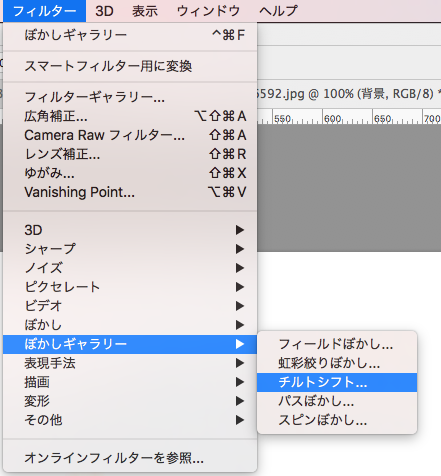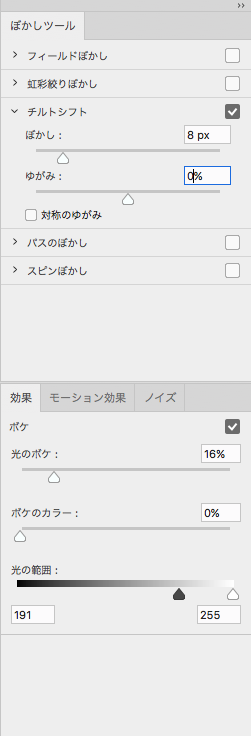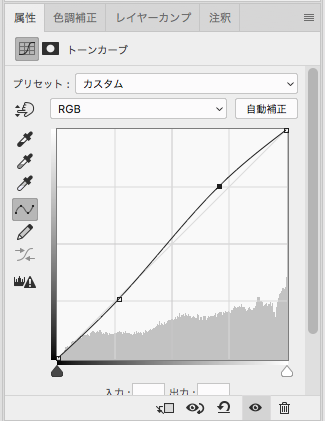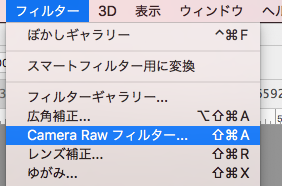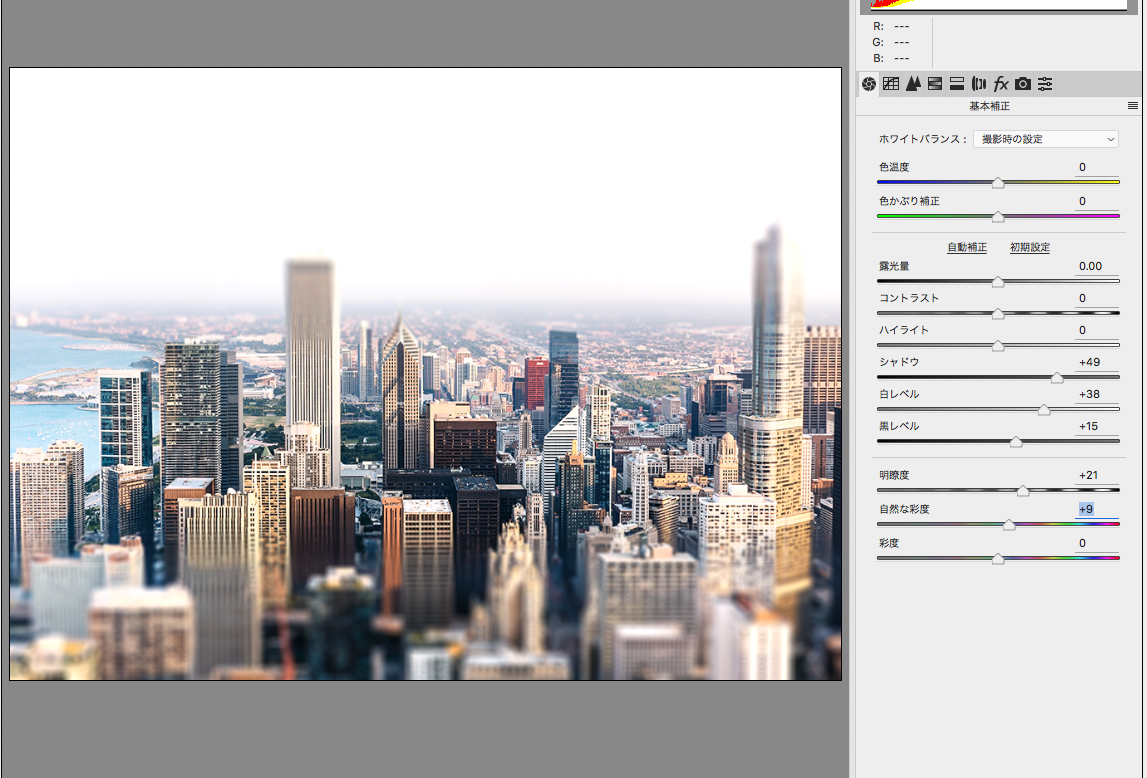はじめに
写真をジオラマ風に加工する方法を紹介します。
参考になれば幸いです。
写真を加工する
フリー素材サイトで見つけたこのビルの写真を加工していきます。

フィルター→ぼかしギャラリー→チルトシフトを選択します。
このぼかしは基準の位置から上下をぼかしてくれるフィルターになります。
今回は基準の位置はそのままで設定を下記にしました。
こんな感じになります。
ジオラマ感をさらにだすためにトーンカーブを下記のように設定しぱきっとさせます。
もう少しおもちゃな感じを出したいので、フィルター→ Camera Rawフィルターを選択します。
白レベルやシャドウを上げ、よりのっぺりさせます。
※写真をアニメ風に加工するときもこのフィルターは便利です。
完成
こんな感じに仕上がりました。
おわりに
光の感じも室内のライトに当たったようになり、だいぶジオラマ感がでました。
チルトシフト以降の色調補正などはお好みでだいぶ雰囲気も変わりますので、ぜひいろいろ試してみてください。